グラフ、行列、ノートウィンドウをシートとして追加する
Add-graph-matrix-as-WKS
現在のワークブックに異なるウィンドウタイプの追加が必要になる場合があります。例えば、分析テンプレートを作成する場合です。この場合、既存のシートタブを右クリックして~を追加を選択します。
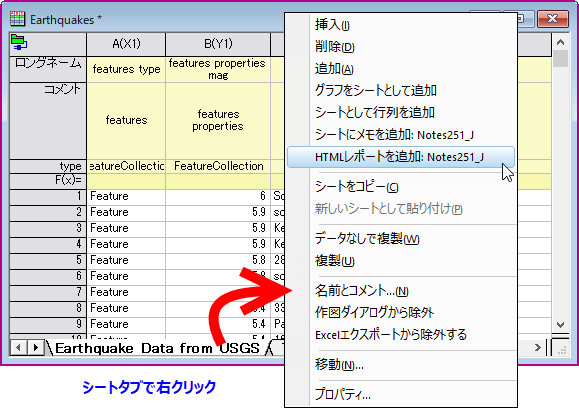
シートとして異なるウィンドウタイプを追加する場合
- 選択したタイプのウィンドウが現在のプロジェクトに存在しない場合、空のウィンドウがワークブックに追加されます。
- 選択したウィンドウタイプが、(1)過去40秒以内に作成された場合、または(2)1つしか存在しない場合、ワークブックに直接追加されます。新しく作成されたウィンドウの時間間隔は、システム変数@MMTの値を変更することで変更できます。
- 選択したウィンドウタイプが過去40秒間アクティブになっていない場合は、ダイアログがポップアップして、挿入するウィンドウを選択できます。

ハントダイアログを初期化する場合
- 現在のフォルダに最近変更されたウィンドウがある場合は、そのダイアログに取得されます。
- 現在のフォルダに最近変更されたウィンドウが存在しない場合は、アクティブなウィンドウを使用してダイアログが初期化されます。システム変数 @AGF=1 を変更し、ターゲットフォルダを変更することができます。
- 最後のアクティブなウィンドウが適切なタイプでない場合、またはプロジェクトを開いたばかりで最後のアクティブなウィンドウがない場合、ダイアログは初期化されません。
シートとしたグラフ
コンテキストメニューを使用してグラフを新しいシートとして追加すると、グラフウィンドウのショートネームが新しいシートの名前として使用され、グラフは現在のシートの最初のセルに挿入されます。埋め込みグラフをダブルクリックするとグラフウィンドウが開き、カスタマイズできます。編集が完了したら、戻るボタン をクリックしてグラフを元に戻します。
をクリックしてグラフを元に戻します。
埋め込みグラフを右クリックして、以下のことが可能です。
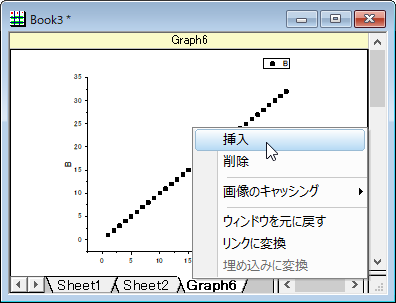
- グラフが埋め込まれたセルの上に空のセルを挿入
- 埋め込みグラフを削除し、含まれているセルは新しいシートに保持
- 拡張メタファイルとビットマップの画像キャッシングを切り替え
- グラフウィンドウを元に戻すと、元のグラフウィンドウが再度アクティブになり、グラフが埋め込まれたシートは削除
- 埋め込みグラフをグラフリンクとして変換し、グラフリンクを埋め込みグラフに変換し直す
 | ワークシートに埋め込まれたグラフでは、埋め込まれたオブジェクトをダブルクリックして開かないくても、グラフと統合したりエクスポートできます。グラフの統合かエクスポートを選択する時、グラフの統合とグラフのエクスポート ダイアログはどちらも現フォルダ中の全て(埋め込みを含む)選択を利用できます。
より詳細な情報はOrigin Blog.をご覧ください。
|
シートとした行列
コンテキストメニューを使用して新しいシートとして行列を追加すると、行列ウィンドウのショートネームが新しいシートの名前に使用され、行列が現在のシートの最初のセルに挿入され、現在のアクティブなオブジェクトがタイトルセルに表示されます。
埋め込み行列をダブルクリックして行列ウィンドウを開き、操作を実行できます。操作が完了したら、戻るボタン をクリックして行列を戻します。
をクリックして行列を戻します。
埋め込み行列を右クリックして、以下のことが可能です。
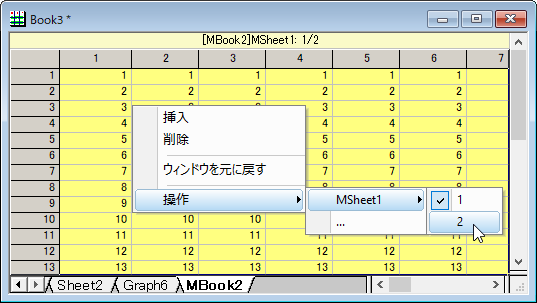
- 行列が埋め込まれているセルの上に空のセルを挿入
- 埋め込み行列を削除
- 行列ウィンドウを復元して、元の行列ウィンドウが再びアクティブになり、埋め込まれた行列を含むシートを削除
- 行列シート、行列オブジェクトを操作このコンテキストメニューを使用して、アクティブなオブジェクトを変更することができます。
シートにメモを追加
ワークブックのシートに新しいノートウィンドウを追加することもできます (グラフや行列とは異なり、 既存のノートウィンドウをシートとして追加することはできません)。
- ワークシートタブを右クリックして、シートにノートを追加を選択します。
- 上書きするためにプレースホルダをダブルクリックします。
HTMLレポート
分析テンプレートに追加されたHTMLレポート(次を参照)は、ワークブックに含まれるすべての分析およびグラフ作成操作についての視覚的にわかりやすいサマリーとして機能します。
例えば、 ラーニングセンターを開き(ヘルプ:ラーニングセンターもしくはF11キーを押す)、解析サンプルタブをクリックします。サンプルドロップダウンリストから一般分析を選択し、地震 - JSONコネクタとHTMLレポートというプロジェクトをダブルクリックします。。
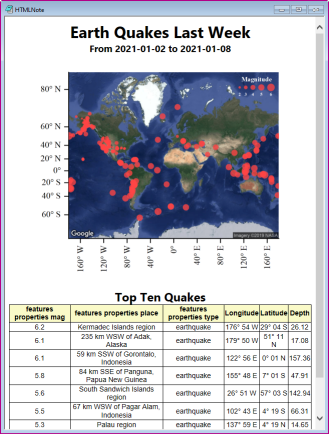
プロジェクトが開くと、先週のデータをインポートするように求めるメッセージが表示されます。OKと答えて、USGSの地震データベースからデータをインポートし、分析テンプレートのEarthquakesを更新します。なお、HTMLNoteウィンドウは、Earthquakeワークブックに追加されたHTMLレポートであることに注意してください。埋め込まれたページは表示できるように「ポップアウト」されていますが、閉じるボタン をクリックすると、ウィンドウがHTMLレポートシートとしてブックに再挿入されます。
をクリックすると、ウィンドウがHTMLレポートシートとしてブックに再挿入されます。
分析テンプレートにグラフや行列を追加する
ワークブックにウィンドウを追加するための論理的アプリケーションの1つは、バッチ処理操作で利用できる自己完結型の分析テンプレートを作成することです。
- 分析の一部として追加されたグラフ、例えば、線形プロットしたデータはテンプレートに新しいデータがインポートされると自動的に更新が行われます。
- 分析テンプレートにはドラッグアンドドロップを行うことができます。グラフやデータファイルが埋め込まれた分析テンプレートは、埋め込まれたグラフシートではなく、データシート上に置かれなければなりません。
- 行列が埋め込まれたワークシートには画像ファイルをドラッグアンドドロップして加えることができ、これらの画像などのファイルは更新されます。
- その他のサポート情報-手順、データソースなどに関するノートは、埋め込みノートウィンドウに追加できます。
- 分析結果やグラフなどを組み合わせた、きれいな形式に編集されたサマリーレポートを、埋め込みHTMLレポートとして追加できます。
分析テンプレートの詳細については、以下のトピックを参照して下さい。
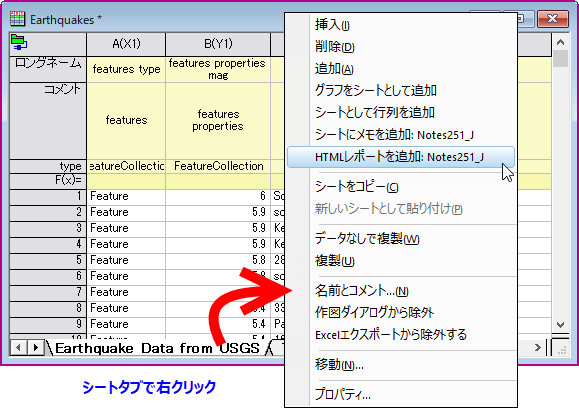

![]() をクリックしてグラフを元に戻します。
をクリックしてグラフを元に戻します。
![]() をクリックして行列を戻します。
をクリックして行列を戻します。
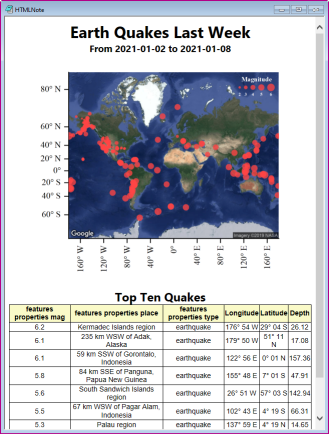
![]() をクリックすると、ウィンドウがHTMLレポートシートとしてブックに再挿入されます。
をクリックすると、ウィンドウがHTMLレポートシートとしてブックに再挿入されます。